在如今多元化的家电市场中,电视机作为家庭娱乐的中心,更新换代的速度日益加快。长虹作为国产老牌电视制造商,推出的新款电视是否能延续其在市场中的强劲表现?...
2025-04-25 3 电视
随着科技的不断发展,将华为电脑屏幕镜像到电视上已成为越来越多用户的需求。无论是为了更加舒适的观影体验,还是为了分享工作内容给家人,屏幕镜像功能都能让我们的生活和工作更加便捷。本文将详细介绍如何使用华为电脑实现屏幕镜像到电视,并提供一些常见的问题解决方案以及实用技巧。
华为电脑屏幕镜像到电视是许多华为用户所关注的问题。在本文中,我们将指导您通过多种方法完成这一操作,无论您是希望进行简单的无线连接,还是通过有线方式连接,都可以找到相应的步骤。本文内容旨在满足初学者的需求,并兼顾对技术有一定了解的用户,确保每一步骤都清晰、易懂。

在开始屏幕镜像之前,您需要确保几个基本条件已经具备:
华为电脑运行Windows10或更高版本的操作系统。
电视支持与华为电脑相同的标准,例如Miracast、HDMI输入等。
电视与华为电脑均连接至同一WiFi网络,或者具备必要的连接线材。

无线连接是最方便快捷的方式,主要分为以下几个步骤:
步骤2.1:启动电脑的屏幕镜像功能
您需要在华为电脑上点击“开始”按钮,选择“设置”>“系统”>“投影到这台电脑”,确保“当Windows检测到兼容的投影设备时,允许我进行选择”选项被启用。
步骤2.2:在电视上启用屏幕镜像功能
大多数现代智能电视在主菜单中会有一个“屏幕镜像”或者“多屏互动”的选项。请开启该功能,并确保电视也连接至相同的Wi-Fi网络。
步骤2.3:连接并镜像
在您的华为电脑上,通过“操作中心”选择“连接”按钮,应该可以看到您的电视出现在可投射设备列表中。点击您的电视,开始进行无线屏幕镜像。

如果您的电视不支持无线镜像,或者您需要更稳定的连接体验,可以选择有线连接的方式。
步骤3.1:准备一根HDMI线和一个适当的转换器(如适用)
确保您有一根HDMI线,并且根据您的电视与电脑接口,您可能还需要一个合适的转换器。
步骤3.2:连接电脑与电视
使用HDMI线将华为电脑的输出接口连接到电视的输入端口。如电脑有多个接口,请确保选择正确的输出端口。
步骤3.3:设置电视输入源
电视接线完成后,需要在电视端选择正确的输入源,通常显示为HDMI1、HDMI2等。
步骤3.4:扩展或复制显示设置
回到电脑上,右键点击桌面,选择“显示设置”,您可能会看到两个显示器图标,将显示模式调整为“扩展这些显示器”或“将桌面复制到我的1号显示器”。
在连接过程中可能会遇到各种问题,下面列举了一些常见问题及解决方法:
问题1:无线屏幕镜像无法找到设备
确保电视和电脑都连接到同一Wi-Fi网络,并且电视已经开启了屏幕镜像功能。同时,关闭电脑和电视上的防火墙可能会有帮助。
问题2:有线连接没有信号输出
检查HDMI线是否正常连接,并确保电脑上的显示设置正确。有时候,重启电脑和电视也能解决问题。
问题3:屏幕镜像过程中画面不流畅
尝试关闭不必要的后台程序和服务,以减少对带宽和处理能力的需求。使用有线连接也可以提供更稳定的画面输出。
想要更高效的利用屏幕镜像功能,可以尝试以下高级技巧:
使用支持Miracast的无线显示适配器,可以将非Miracast设备转换为兼容设备。
考虑使用第三方软件增强屏幕镜像功能,例如支持更高分辨率的传输等。
通过本文的指导,您应已掌握如何将华为电脑屏幕镜像到电视上,无论是通过无线方式还是有线方式。如果您在操作过程中遇到任何问题,不妨回顾上述步骤,或利用我们提供的故障排除方法自行解决。记得,保持技术的不断更新和学习,是解决任何技术问题的关键。现在,您可以轻松享受大屏幕带来的畅快体验了。
标签: 电视
版权声明:本文内容由互联网用户自发贡献,该文观点仅代表作者本人。本站仅提供信息存储空间服务,不拥有所有权,不承担相关法律责任。如发现本站有涉嫌抄袭侵权/违法违规的内容, 请发送邮件至 3561739510@qq.com 举报,一经查实,本站将立刻删除。
相关文章

在如今多元化的家电市场中,电视机作为家庭娱乐的中心,更新换代的速度日益加快。长虹作为国产老牌电视制造商,推出的新款电视是否能延续其在市场中的强劲表现?...
2025-04-25 3 电视

机顶盒是现代家庭中不可或缺的电视配件,它帮助我们将传统的模拟信号转换成数字信号,从而享受到高清的电视节目。有时我们可能需要更改机顶盒的电视序号,可能是...
2025-04-25 3 电视

随着科技的进步,智能家居设备已经走进了千家万户。魅盒4k机顶盒作为一种普及的多媒体娱乐设备,其功能越发受到用户的青睐。本文将详细介绍如何使用魅盒4k机...
2025-04-24 4 电视
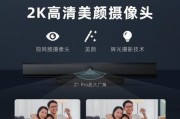
在当今的网络时代,观看电视剧已经成为人们生活中不可或缺的一部分。随着技术的发展,越来越多的用户开始寻找无需VIP订阅即可免费观看电视剧的机顶盒,这一需...
2025-04-23 5 电视

当您刚刚购买了新的电视,并且希望开始享受高清视频体验时,机顶盒的安装和检查就显得尤为重要。本文将详细指导您如何在新电视安装后检查机顶盒,确保一切运作正...
2025-04-23 6 电视

随着科技的发展,越来越多的家庭开始使用机顶盒来享受丰富的电视节目和娱乐服务。本文将为您详细介绍如何将机顶盒连接到电视,并且在连接后如何进行操作。连...
2025-04-23 4 电视